Wix Video: Een video aan een kanaal toevoegen
2 min
Je kunt zoveel video's aan een kanaal toevoegen als je wilt. Een video kan in meer dan één kanaal verschijnen.
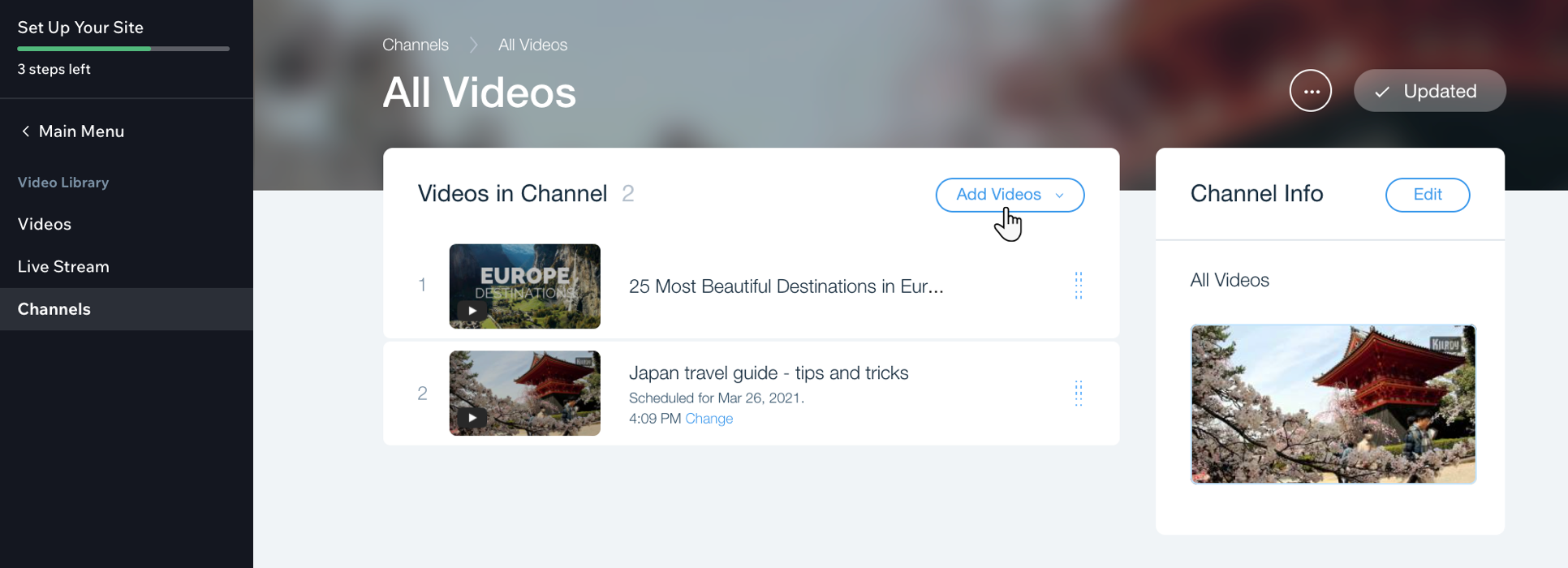
Belangrijk:
- Voor optimale prestaties moet je de hoeveelheid video's beperken tot vijftig per kanaal. Als je meer dan vijftig video's in een kanaal hebt, werkt het kanaal niet goed.
- In elk kanaal worden eerst twaalf video's getoond en je kunt omlaag scrollen om de resterende video's te bekijken.
Om een video aan een kanaal toe te voegen:
- Ga naar Videobibliotheek op het dashboard van je website.
- Klik op het Kanalen-tabblad.
- Klik op het kanaal waaraan je video's wilt toevoegen.
- Klik op Video's toevoegen.
- Als je al video's hebt toegevoegd, verschijnt een extra Meer video's toevoegen-knop. Klik erop en klik dan opnieuw op Video's toevoegen. Selecteer vervolgens de bron van de video:
- Upload ze van je:
- Computer
- Dropbox
- Google Drive
- Voeg ze toe van je (kopieer de URL van de video):
- Youtube
- Vimeo
- Upload ze van je:
- Als je al video's hebt toegevoegd, verschijnt een extra Meer video's toevoegen-knop. Klik erop en klik dan opnieuw op Video's toevoegen. Selecteer vervolgens de bron van de video:
Tip:
Zodra je een video aan een kanaal hebt toegevoegd, kun je ervoor kiezen om de publicatietijden van de video's in te stellen. Dit betekent dat de video verborgen blijft op het kanaal tot de datum en tijd die je instelt. Om toegang te krijgen tot deze instellingen, wijs je de video aan en klik je op het Meer weergeven-pictogram .
.
 .
.
Video's van een kanaal verwijderen:
Om een video van een kanaal te verwijderen, klik je naast de betreffende video op het Meer weergeven-pictogram en klik je op Video van kanaal verwijderen.
en klik je op Video van kanaal verwijderen.
 en klik je op Video van kanaal verwijderen.
en klik je op Video van kanaal verwijderen.

